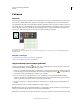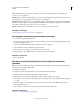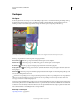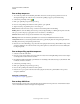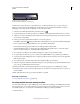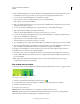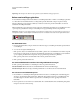Operation Manual
257
PHOTOSHOP ELEMENTS 9 GEBRUIKEN
Tekenen
Laatst bijgewerkt 10/2/2012
Verlopen
Verlopen
U vult een gebied met een verloop door in de afbeelding te slepen of door te selecteren met het gereedschap Verloop.
De afstand tussen het beginpunt (waar u de muisknop indrukt en ingedrukt houdt) en het eindpunt (waar u de
muisknop loslaat) is net zoals het type van het verloop van invloed op de vormgeving van het verloop.
Met behulp van het gereedschap Verloop en de Verloopbewerker kunt u een aangepaste kleurenmix aanbrengen in uw foto's.
U kunt op de optiebalk een van de volgende verlooptypen kiezen.
Lineair verloop Het verloop volgt een rechte lijn van het begin- tot het eindpunt.
Radiaal verloop Het verloop volgt een cirkelvormig patroon van het begin- tot het eindpunt.
Hoekverloop Het verloop volgt een beweging tegen de klok in rondom het beginpunt.
Gespiegeld verloop Het verloop gebeurt in twee symmetrische lineaire verloopbewegingen aan beide zijden van
het beginpunt.
Ruitverloop Het verloop volgt een vanuit het beginpunt uitwaaierend ruitpatroon. Het eindpunt bepaalt de positie
van een van de hoekpunten van de ruit.
U kunt met een opvullaag ook een verloop in afbeeldingen aanbrengen. Met een opvullaag hebt u meer mogelijkheden
om de verloopeigenschappen te wijzigen en het masker van de opvullaag te bewerken. Op die manier kunt u het
verloop op een deel van een afbeelding toepassen.
Verlopen worden in bibliotheken opgeslagen. Als u een andere bibliotheek met verlopen wilt weergeven in het menu
van de Verloopkiezer, kunt u een bibliotheek kiezen door op het driehoekje in het menu te klikken en een bibliotheek
te selecteren onder aan de lijst. In dit menu kunt u tevens uw eigen bibliotheken met verlopen opslaan en laden. Ook
met de functie Beheer voorinstellingen kunt u verlopen beheren.
Meer Help-onderwerpen
“Opvullagen maken” op pagina 76